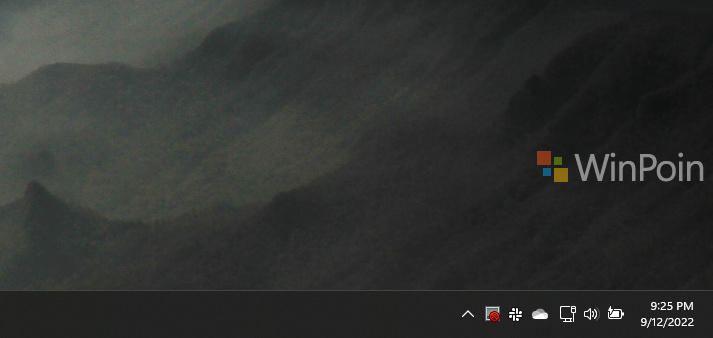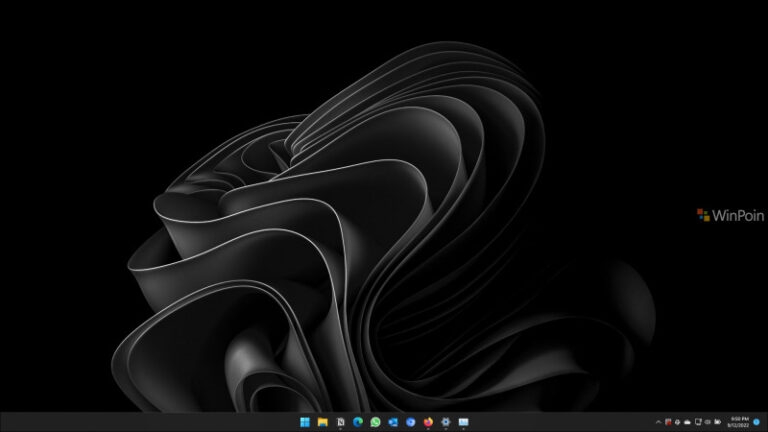Umumnya jika kamu menggunakan perangkat yang memiliki battery seperti Laptop, Windows akan mendeteksi driver battery dan akan ada indicator battery yang muncul di system tray.
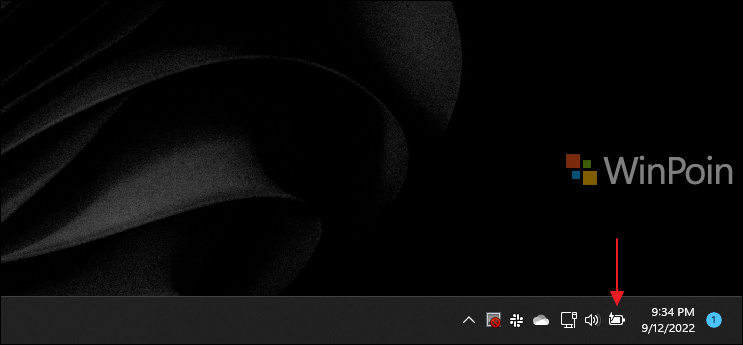
Nah salah satu fitur yang wajib ada pada system operasi yang digunakan di perangkat laptop yaitu battery saver, yang mana sama seperti di Windows 10 tentu fitur ini juga hadir di Windows 11, karena meskipun saat ini perangkat baru didesain bisa menyala dalam jangka waktu lama karena ukuran dan processor yang didesain agar hemat daya, battery saver sangat bermanfaat untuk menambah daya tahan battery pada kondisi darurat.
Untuk meningkatkan performa battery dengan menggunakan Battery Saver, WinPoin punya tips nih, yaitu Cara Mengatur Battery Saver di Windows 11.
Oke langsung saja deh, berikut adalah langkah langkahnya.
Langkah 1. Pertama silahkan kamu buka Settings > System > Power & Battery.
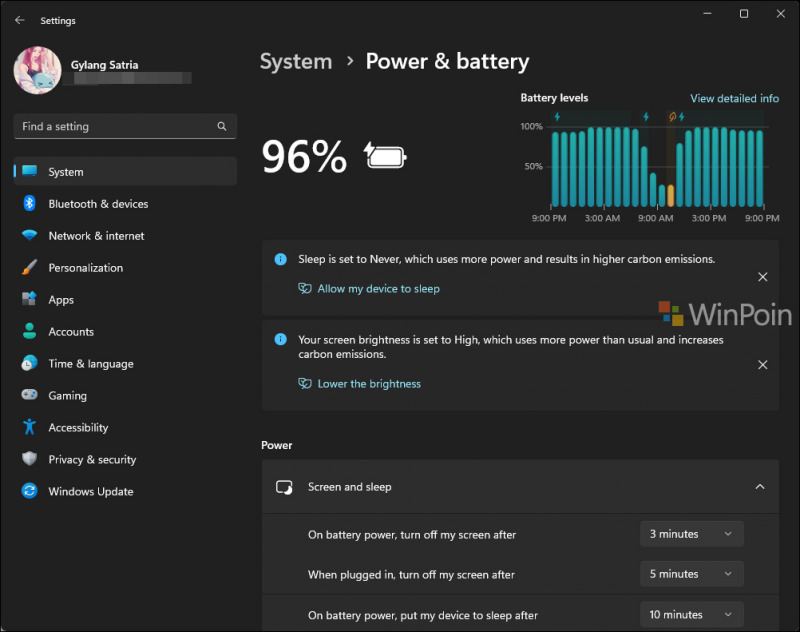
Langkah 2. Selanjutnya scroll kebawah dan pada bagian Battery saver, pastikan kamu mengubah ukuran persentase kapan battery saver akan aktif, defaultnya adalah 20%, namun rekomendasi saya setidaknya set ke 30% agar jeda waktu hingga battery habis masih tersisa cukup banyak.
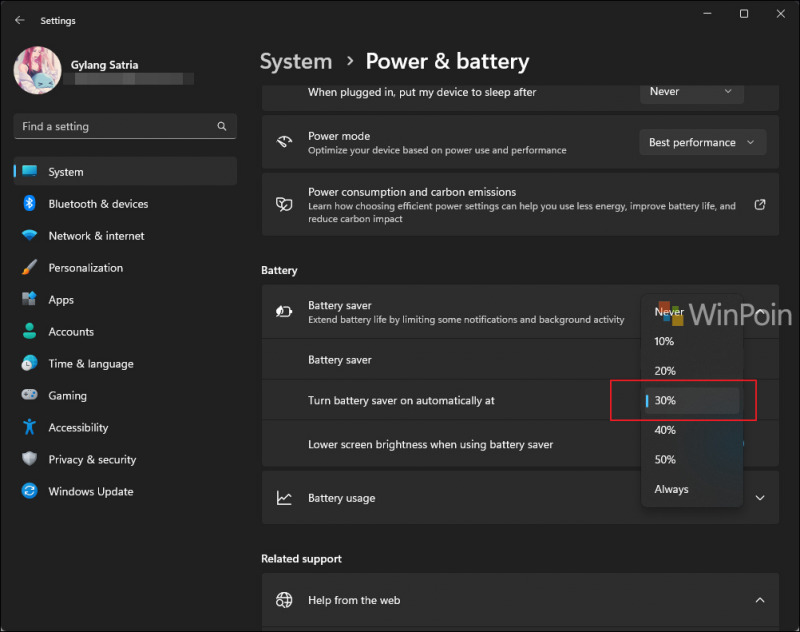
Selanjutnya nih, tips lainnya, pastikan juga opsi lower screen brightness when using battery saver kamu set ke On.
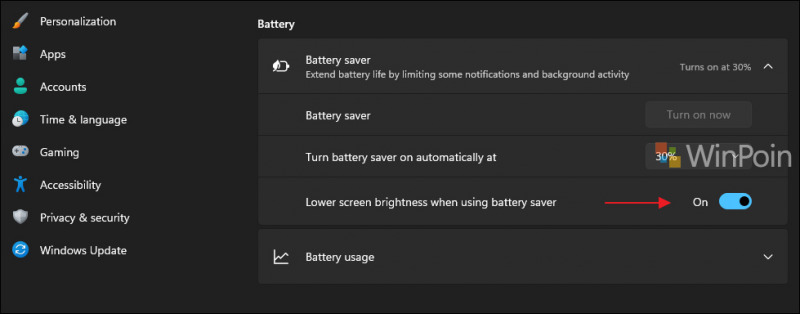
Nah itulah Cara Mengatur Battery Saver di Windows 11, trik lain agar perangkat kamu memiliki daya tahan battery lebih adalah silahkan kamu set background apps seperti pada tutorial berikut.
Apakah ada tips lain? komen dibawah guys.